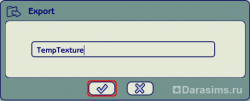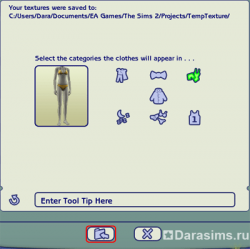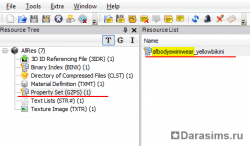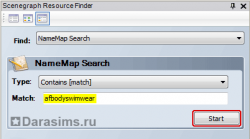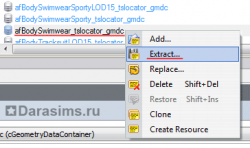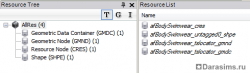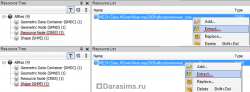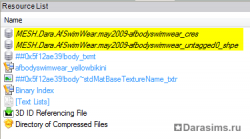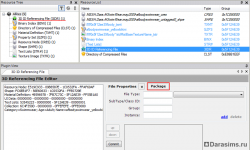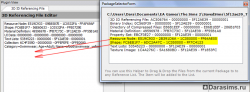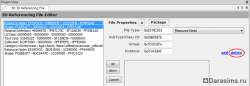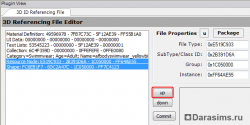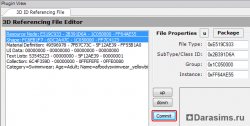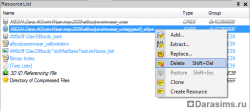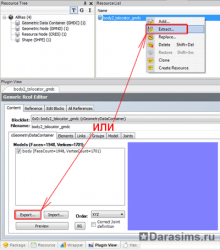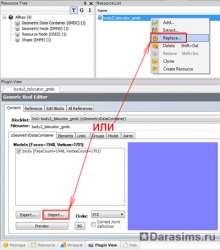Создание новых мешей одежды
 В данном туториале мы не будем рассматривать перекраску уже готовой одежды, а займемся созданием новых мешей. Также мы не будем рассматривать в этом уроке способы моделирования одежды, мы изучим действия, необходимые для получения нового пакаджа с вашим мешем.
В данном туториале мы не будем рассматривать перекраску уже готовой одежды, а займемся созданием новых мешей. Также мы не будем рассматривать в этом уроке способы моделирования одежды, мы изучим действия, необходимые для получения нового пакаджа с вашим мешем.
Меш (от англ. mesh - скреплять) - это объемный каркас, 3d модель вашего объекта или одежды, на которую накладывается текстура.
Нам понадобятся:
- BodyShop
- SimPE
- любой 3D редактор, которым вы пользуетесь
1. Создание временной текстуры.
Откройте Bodyshop - рабочая версия всегда находится в папке с последним установленным аддоном -> ..EA GAMESНазвание аддонаCSBin.
Зайдите в раздел Create Parts - Start New Project - Create Clothing. Из списка игровой одежды выберите ту, которая по вашему мнению наиболее подходит для создания нового меша. Это поможет вам производить как можно меньше модификаций с мешем в 3D редакторе и тем самым облегчит вам работу.
Я возьму для примера самый обычный купальный костюм, вы можете выбрать одежду из любой категории, это не имеет никакого значения. Я собираюсь уменьшить талию на меше, слегка расширить бедра и увеличить грудь, чтобы женская фигура была более выраженной.
Нажмите ниже папку со стрелкой Export selected Textures и в окне Export введите название для вашей временной текстуры. Название можете вписать любое, я назову ее “TempTexture”.
Теперь импортируйте временную текстуру в игру, можете поменять категорию и ввести описание, я оставлю в категории Купальников. BodyShop можно закрыть.
2. Поиск частей меша.
Запустите SimPE и с помощью File - Open откройте текстуру, которую мы только что импортировали в игру (ищите ее в папке Мои Документы/EA Games/The Sims 2/Saved Sims), файл будет начинаться с ряда чисел, после которого будет название нашей текстуры, у меня это - 5f12ae39_TempTexture.package.
В Дереве ресурсов (Resource Tree) нажмите на строку Property Set (GZPS) и чуть правее в списке ресурсов появится файл с названием типа afbodyswimwear_yellowbikini. Часть yellowbikini мы игнорируем, нам нужна первая часть имени файла - afbodyswimwear. Запишите его в блокнот.
Теперь создайте новый проект, нажав File – New в верхнем меню. Нажмите закладку Finder справа или в нижнем правом углу SimPE (если нет, запустите через Window – Scenegraph Resource Finder) и, выбрав вид поиска Find: NameMap Search и тип Type: Contains [match], введите в поле Match записанное в блокнот имя нашего Property Set - afbodyswimwear, после чего нажмите Start.
Подождите пока SimPE найдет все файлы по данному запросу и чуть ниже в окне Results вы увидите результаты поиска.
Нам нужны 4 файла:
1. Файл с расширением _gmdc в строке в Sims03.package
2. Файл с расширением _gmnd в строке Sims04.package
3. Файл с расширением _shpe в строке Sims05.package
4. Файл с расширением _cres в строке Sims06.package
Если у вас выпало несколько похожих названий, имеющих имя afbodyswimwear, выбирайте то, в котором нет дополнительных приставок в имени.
Файлы, имеющие в названии вставку LOD нам не нужны!

Кликните на файл GMDC дважды и подождите, пока файл загрузится в рабочем окне Resource List.
Нужный нам файл будет подсвечен линией. Нажмите на него правой кнопкой мыши и выберите Extract (Экспорт).
Сохраните файл в любую (не игровую) папку для нашего проекта.
Проделайте то же самое для файлов GMND, SHPE и CRES.
3. Создание нового пакаджа меша.
Теперь, когда все части меша экспортированы в одну папку, создайте новый проект File - New. В пустом окне Resource List кликаем правой кнопкой мыши и выбираем Add (Добавить). Импортируем таким способом поочередно все 4 файла, которые мы только что сохранили. У нас должно появиться 4 строки в пакадже.
Сохраните ваш файл (File - Save) в папку Downloads (Мои Документы/EA Games/The Sims 2/Downloads). Имя вашего пакаджа для уникальности лучше называть следующим образом - MESH_ВашНик_ВозрастПолИмяСетки_Дата, я назову - MESH_Dara_AfSwimWear_may2009.
Теперь установим целостность ресурсов в пакадже. Для этого зайдем в меню Tools - Object Tools - Fix Integrity. Появится окно, в строку Model Name можете ввести имя вашего файла - MESH_Dara_AfSwimWear_may2009, нажать Update и OK.
Сохраните пакадж File - Save.
4. Привязка нового меша к временной текстуре.
Выберите наш новый Resource Node (CRES) и Shape (SHPE) и экспортируйте их с помощью правой кнопки мыши и опции Extract в нашу папку с проектом, но при этом задайте для них новые названия, например modCRES и modSHPE, чтобы отличать их от оригиналов.
Снова откройте вашу временную текстуру 5f12ae39_TempTexture.package из папки SavedSims, которую мы сохраняли в начале. В списке ресурсов Resource List нажмите правой кнопкой мыши и выберите Add (Добавить) и выберите поочередно два сохраненных файла - modCRES и modSHPE.
Перейдите в ресурс 3D ID Referencing File (3IDR) и внизу во вкладке Plugin View нажмите кнопку Package.
Появится окошко, перетащите из него новые Resource Node и Shape и закройте окно.
Нажмите на Resource Node в самом начале списка и удалите его с помощью кнопки Delete. Теперь выделите Shape под ним и тоже удалите его.
Затем выделите по очереди свои новые Resource Node и Shape в конце списка и поднимите их наверх с помощью кнопки Up.
Ваш новый Resource Node должен стоять на первом месте в списке, а Shape на втором. Сделайте Commit.
Удалите из пакаджа ваши строки Resource Node (CRES) и Shape (SHPE), поочередно нажимая на ресурс правой кнопкой мыши и выбирая Delete. Они будут зачеркнуты линией, после чего сохраните пакадж File - Save.
Теперь вы можете проверить ваш меш на работоспособность в BodyShop. Выберите Create Parts - Start New Project - Create Clothing. Найдите свой наряд в той категории,в которую вы его сохраняли. В верхнем правом углу вашего меша будет стоять звездочка, выберите его и проверьте, как он выглядит. Если все отображается нормально, значит вы все сделали правильно. Если вы не видите меша или он отображается неправильно, значит вы что-то пропустили. Вернитесь к 3 и 4 части туториала и повторите их.
5. Редактирование меша.
Теперь перейдем непосредственно к редактированию меша. Откройте в SimPe пакадж с вашим мешем, который находится в папке Downloads и называется примерно как MESH_Dara_AfSwimWear_may2009. В дереве Ресурсов (Resource Tree) зайдите в Geometric Data Container (GMDC) и кликните на строку правее в списке ресурсов.
Во вкладке Plugin View вы увидите слева строку body, выделите ее галкой и нажмите Preview. В окне превью у вас появится ваш меш одежды. Убедитесь, что у вас выбраны координаты XYZ и кликните Export (Экспорт).
Теперь в зависимости от того, в каком 3D редакторе вы собираетесь работать, выбираете формат для экспорта, который сохранит все привязки к костям. Для работы в Milkshape подойдет формат .obj, для работы в 3d Max есть встроенный формат .smd. В данном туториале я кликаю на ресурс в списке ресурсов (Resource List) правой кнопкой мыши и выбираю Extract. И сохраняю свой файл под названием body.
Я собираюсь работать с форматом Unimesh для Milkshape.
Запускаем Milkshape. Убедимся, что во вкладке Groups у нас отключена галка Auto Smooth. Заходим в File - Import и находим строку Sims 2 UniMesh Import, если у вас нет такого формата, вам нужно установить плагин Unimesh, скачать его можно здесь - http://www.modthesims.info/showthread.php?t=122399
Импортируем только что сохраненный файл body, появится табличка Create blend groups? - отвечаете Да, если хотите изменять также меши толстых и беременных, отвечаете Нет, если хотите изменять только меш для нормальных фигур.
Примечание. Если при импорте меша, вы видите множество синих кругов, не пугайтесь - это привязки. Чтобы уменьшить масштаб привязок, зайдите в File - Preferences и во вкладке Misc поменяйте в строке Joint Size значения с 1 на 0.010000.
Я не буду углубляться в способы моделирования, уроки по Milkshape или другим 3D редакторам вы можете найти в справочниках и интернете.
Я лишь опишу, какие изменения я произведу с мешем, чтобы увидеть конечный результат.
Я использую кнопки Select и Move в окне инструментов, чтобы выделять и двигать нужные мне вершины и полигоны.
Уменьшаю талию, увеличиваю грудь и бедра, чтобы фигура смотрелась более женственной.
Когда закончите редактировать меш, выберите File - Export и найдите строку Sims 2 UniMesh Exporter, после чего сохраните ваш новый меш например под именем body2.
Снова откройте SimPE, выберите ресурс Geometric Data Container (GMDC) и правее в списке ресурсов (Resource List) нажмите на него правой кнопкой мыши. Затем выберите Replace и замените на только что сохраненный файл body2. Всплывет окно с вопросом заменить ли ресурс, отвечаете ОК.
Если вы работали с форматов .obj или .smd, то для импорта нового меша выбираете кнопку Import и так же делаете замену с помощью опции Replace.
Делаете Commit и сохраняете пакадж.
6. Готово!
Наш меш отредактирован, проверьте его в BodyShop или в игре. Сравните с оригиналом. Если вы сделаете перекраску нового меша, временную текстуру TempTexture можно будет удалить.
Примечание. Как вы могли заметить, в данном туториале мы передвигали точки, но не удаляли их. Поскольку формат .obj, не позволяет изменять вершины и привязки. Для того, чтобы ознакомиться с более сложной версией урока, где можно удалять и добавлять свои части меша, перейдите к туториалу Джасаны по созданию новых мешей одежды с помощью 3ds Max - http://jasana.narod.ru/Sims2Tutorials/new_clothing_mesh_rus.html
Нам понадобятся:
- BodyShop
- SimPE
- любой 3D редактор, которым вы пользуетесь
1. Создание временной текстуры.
Откройте Bodyshop - рабочая версия всегда находится в папке с последним установленным аддоном -> ..EA GAMESНазвание аддонаCSBin.
Зайдите в раздел Create Parts - Start New Project - Create Clothing. Из списка игровой одежды выберите ту, которая по вашему мнению наиболее подходит для создания нового меша. Это поможет вам производить как можно меньше модификаций с мешем в 3D редакторе и тем самым облегчит вам работу.
Я возьму для примера самый обычный купальный костюм, вы можете выбрать одежду из любой категории, это не имеет никакого значения. Я собираюсь уменьшить талию на меше, слегка расширить бедра и увеличить грудь, чтобы женская фигура была более выраженной.
Нажмите ниже папку со стрелкой Export selected Textures и в окне Export введите название для вашей временной текстуры. Название можете вписать любое, я назову ее “TempTexture”.
Теперь импортируйте временную текстуру в игру, можете поменять категорию и ввести описание, я оставлю в категории Купальников. BodyShop можно закрыть.
2. Поиск частей меша.
Запустите SimPE и с помощью File - Open откройте текстуру, которую мы только что импортировали в игру (ищите ее в папке Мои Документы/EA Games/The Sims 2/Saved Sims), файл будет начинаться с ряда чисел, после которого будет название нашей текстуры, у меня это - 5f12ae39_TempTexture.package.
В Дереве ресурсов (Resource Tree) нажмите на строку Property Set (GZPS) и чуть правее в списке ресурсов появится файл с названием типа afbodyswimwear_yellowbikini. Часть yellowbikini мы игнорируем, нам нужна первая часть имени файла - afbodyswimwear. Запишите его в блокнот.
Теперь создайте новый проект, нажав File – New в верхнем меню. Нажмите закладку Finder справа или в нижнем правом углу SimPE (если нет, запустите через Window – Scenegraph Resource Finder) и, выбрав вид поиска Find: NameMap Search и тип Type: Contains [match], введите в поле Match записанное в блокнот имя нашего Property Set - afbodyswimwear, после чего нажмите Start.
Подождите пока SimPE найдет все файлы по данному запросу и чуть ниже в окне Results вы увидите результаты поиска.
Нам нужны 4 файла:
1. Файл с расширением _gmdc в строке в Sims03.package
2. Файл с расширением _gmnd в строке Sims04.package
3. Файл с расширением _shpe в строке Sims05.package
4. Файл с расширением _cres в строке Sims06.package
Если у вас выпало несколько похожих названий, имеющих имя afbodyswimwear, выбирайте то, в котором нет дополнительных приставок в имени.
Файлы, имеющие в названии вставку LOD нам не нужны!

Кликните на файл GMDC дважды и подождите, пока файл загрузится в рабочем окне Resource List.
Нужный нам файл будет подсвечен линией. Нажмите на него правой кнопкой мыши и выберите Extract (Экспорт).
Сохраните файл в любую (не игровую) папку для нашего проекта.
Проделайте то же самое для файлов GMND, SHPE и CRES.
3. Создание нового пакаджа меша.
Теперь, когда все части меша экспортированы в одну папку, создайте новый проект File - New. В пустом окне Resource List кликаем правой кнопкой мыши и выбираем Add (Добавить). Импортируем таким способом поочередно все 4 файла, которые мы только что сохранили. У нас должно появиться 4 строки в пакадже.
Сохраните ваш файл (File - Save) в папку Downloads (Мои Документы/EA Games/The Sims 2/Downloads). Имя вашего пакаджа для уникальности лучше называть следующим образом - MESH_ВашНик_ВозрастПолИмяСетки_Дата, я назову - MESH_Dara_AfSwimWear_may2009.
Теперь установим целостность ресурсов в пакадже. Для этого зайдем в меню Tools - Object Tools - Fix Integrity. Появится окно, в строку Model Name можете ввести имя вашего файла - MESH_Dara_AfSwimWear_may2009, нажать Update и OK.
Сохраните пакадж File - Save.
4. Привязка нового меша к временной текстуре.
Выберите наш новый Resource Node (CRES) и Shape (SHPE) и экспортируйте их с помощью правой кнопки мыши и опции Extract в нашу папку с проектом, но при этом задайте для них новые названия, например modCRES и modSHPE, чтобы отличать их от оригиналов.
Снова откройте вашу временную текстуру 5f12ae39_TempTexture.package из папки SavedSims, которую мы сохраняли в начале. В списке ресурсов Resource List нажмите правой кнопкой мыши и выберите Add (Добавить) и выберите поочередно два сохраненных файла - modCRES и modSHPE.
Перейдите в ресурс 3D ID Referencing File (3IDR) и внизу во вкладке Plugin View нажмите кнопку Package.
Появится окошко, перетащите из него новые Resource Node и Shape и закройте окно.
Нажмите на Resource Node в самом начале списка и удалите его с помощью кнопки Delete. Теперь выделите Shape под ним и тоже удалите его.
Затем выделите по очереди свои новые Resource Node и Shape в конце списка и поднимите их наверх с помощью кнопки Up.
Ваш новый Resource Node должен стоять на первом месте в списке, а Shape на втором. Сделайте Commit.
Удалите из пакаджа ваши строки Resource Node (CRES) и Shape (SHPE), поочередно нажимая на ресурс правой кнопкой мыши и выбирая Delete. Они будут зачеркнуты линией, после чего сохраните пакадж File - Save.
Теперь вы можете проверить ваш меш на работоспособность в BodyShop. Выберите Create Parts - Start New Project - Create Clothing. Найдите свой наряд в той категории,в которую вы его сохраняли. В верхнем правом углу вашего меша будет стоять звездочка, выберите его и проверьте, как он выглядит. Если все отображается нормально, значит вы все сделали правильно. Если вы не видите меша или он отображается неправильно, значит вы что-то пропустили. Вернитесь к 3 и 4 части туториала и повторите их.
5. Редактирование меша.
Теперь перейдем непосредственно к редактированию меша. Откройте в SimPe пакадж с вашим мешем, который находится в папке Downloads и называется примерно как MESH_Dara_AfSwimWear_may2009. В дереве Ресурсов (Resource Tree) зайдите в Geometric Data Container (GMDC) и кликните на строку правее в списке ресурсов.
Во вкладке Plugin View вы увидите слева строку body, выделите ее галкой и нажмите Preview. В окне превью у вас появится ваш меш одежды. Убедитесь, что у вас выбраны координаты XYZ и кликните Export (Экспорт).
Теперь в зависимости от того, в каком 3D редакторе вы собираетесь работать, выбираете формат для экспорта, который сохранит все привязки к костям. Для работы в Milkshape подойдет формат .obj, для работы в 3d Max есть встроенный формат .smd. В данном туториале я кликаю на ресурс в списке ресурсов (Resource List) правой кнопкой мыши и выбираю Extract. И сохраняю свой файл под названием body.
Я собираюсь работать с форматом Unimesh для Milkshape.
Запускаем Milkshape. Убедимся, что во вкладке Groups у нас отключена галка Auto Smooth. Заходим в File - Import и находим строку Sims 2 UniMesh Import, если у вас нет такого формата, вам нужно установить плагин Unimesh, скачать его можно здесь - http://www.modthesims.info/showthread.php?t=122399
Импортируем только что сохраненный файл body, появится табличка Create blend groups? - отвечаете Да, если хотите изменять также меши толстых и беременных, отвечаете Нет, если хотите изменять только меш для нормальных фигур.
Примечание. Если при импорте меша, вы видите множество синих кругов, не пугайтесь - это привязки. Чтобы уменьшить масштаб привязок, зайдите в File - Preferences и во вкладке Misc поменяйте в строке Joint Size значения с 1 на 0.010000.
Я не буду углубляться в способы моделирования, уроки по Milkshape или другим 3D редакторам вы можете найти в справочниках и интернете.
Я лишь опишу, какие изменения я произведу с мешем, чтобы увидеть конечный результат.
Я использую кнопки Select и Move в окне инструментов, чтобы выделять и двигать нужные мне вершины и полигоны.
Уменьшаю талию, увеличиваю грудь и бедра, чтобы фигура смотрелась более женственной.
Когда закончите редактировать меш, выберите File - Export и найдите строку Sims 2 UniMesh Exporter, после чего сохраните ваш новый меш например под именем body2.
Снова откройте SimPE, выберите ресурс Geometric Data Container (GMDC) и правее в списке ресурсов (Resource List) нажмите на него правой кнопкой мыши. Затем выберите Replace и замените на только что сохраненный файл body2. Всплывет окно с вопросом заменить ли ресурс, отвечаете ОК.
Если вы работали с форматов .obj или .smd, то для импорта нового меша выбираете кнопку Import и так же делаете замену с помощью опции Replace.
Делаете Commit и сохраняете пакадж.
6. Готово!
Наш меш отредактирован, проверьте его в BodyShop или в игре. Сравните с оригиналом. Если вы сделаете перекраску нового меша, временную текстуру TempTexture можно будет удалить.
Примечание. Как вы могли заметить, в данном туториале мы передвигали точки, но не удаляли их. Поскольку формат .obj, не позволяет изменять вершины и привязки. Для того, чтобы ознакомиться с более сложной версией урока, где можно удалять и добавлять свои части меша, перейдите к туториалу Джасаны по созданию новых мешей одежды с помощью 3ds Max - http://jasana.narod.ru/Sims2Tutorials/new_clothing_mesh_rus.html
Другие новости по теме:
Последние статьи
- Событие «Зов природы» и деревянный дворец в Симс 4
- Мудлеты из комплекта «The Sims 4 Ни пылинки»
- Событие «Привет из прошлого» и коллекция упаковок молока в Симс 4
- Обзор дополнения «The Sims 4 Жизнь и смерть» на основе стрима
- Мудлеты из игрового набора «The Sims 4 Star Wars: Путешествие на Батуу»
- Обзор комплекта «Симс 4 Уютное кафе»
- Обзор дополнения «The Sims 4 Стрелы Купидона» на основе стрима
- Обзор города Сан-Секвойя из «The Sims 4 Жизненный путь»
- ReShade для Sims 4: Cinematic Depth Of Field
- Карта Мунвуд Милла с предметами коллекционирования
Последние скриншоты
Последнее видео